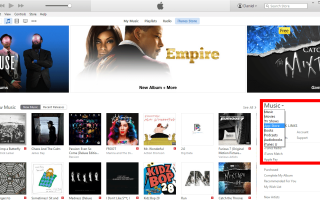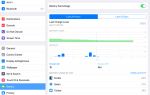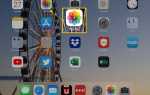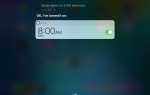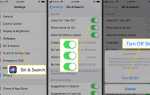Apple перестала поддерживать iPad первого поколения с обновлением iOS 6.0, в результате чего устройство зависло в версии операционной системы 5.1.1. Но это не значит, что оригинальный iPad теперь является пресс-папье. Есть еще много хороших применений для iPad 1-го поколения, включая просмотр Netflix и игры в казуальные игры. Хитрость заключается в получении приложений, которые поддерживают только более позднюю версию операционной системы на iPad первого поколения.
Это не будет работать со всеми приложениями. Большинство приложений поддерживают только более новую версию операционной системы iOS, поэтому текущая версия приложения не будет работать на оригинальном iPad. Существует способ получить старую версию приложения на iPad, но для этого должна быть версия приложения, поддерживающая старую операционную систему.
Первое, что вы можете попробовать, это загрузить приложение через App Store на iPad. Теоретически это должно работать, и для приложений, которые имеют оригинальную версию, совместимую с iPad, iPad должен предложить вам загрузить старую версию. На данный момент, вы можете просто подтвердить, что вы хотите загрузить старую версию и все готово. Но на практике это не всегда работает. Однако есть хитрый прием, который поможет вам преодолеть это препятствие в App Store.
Как загрузить приложения на iPad первого поколения (оригинал)
Хитрость заключается в том, чтобы обойти App Store, чтобы совершить покупку, и использовать App Store только на iPad, чтобы загрузить уже купленное приложение. Мы делаем это с помощью iTunes на нашем ПК или Mac. К сожалению, Apple удалила App Store из iTunes с самыми последними версиями, поэтому нам также потребуется более старая версия iTunes.
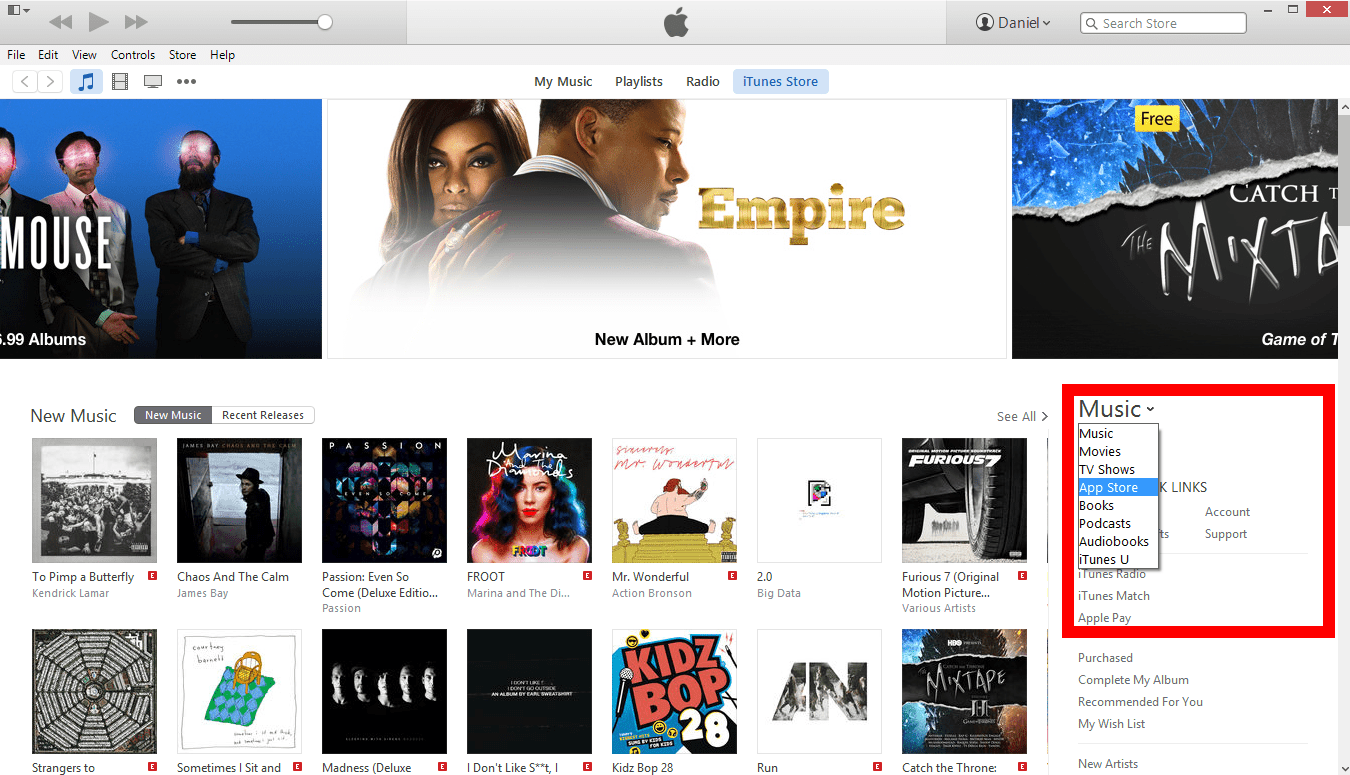
Если вы используете iTunes версии 12.7 или новее, вам нужно будет загрузить специальную версию iTunes с включенным App Store. Apple делает эту специальную версию доступной на своем сайте.
После загрузки и установки вы получите доступ к App Store через приложение iTunes. Если вы используете Windows, вам необходимо сначала удалить ранее установленную версию iTunes перед установкой этой версии.
Запустите iTunes и убедитесь, что вы вошли в тот же Apple ID, который используете на своем iPad. Вы можете просмотреть эти настройки в меню «Магазин». При выборе «Просмотр учетной записи» должен отображаться адрес электронной почты, используемый на вашем iPad. Если нет, выберите «Выйти» и войдите в систему с той же учетной записью, что и на iPad. (Если у вас нет iTunes на вашем ПК, вы можете скачать его с Apple.)
«Купите» приложение в iTunes на вашем ПК или Mac. На самом деле это очень похоже на загрузку приложений на iPad. Попав в iTunes, перейдите в «Магазин iTunes» и измените категорию справа с «Музыка» на «Магазин приложений». Экран изменится и станет очень похожим на приложение App Store на вашем iPad.
После того, как вы нажмете кнопку «Получить» или кнопку цены, приложение загрузится на ваш ПК.
Вам не нужно подключать свой iPad к компьютеру, чтобы эта следующая часть работала. IPad позволяет загружать любое ранее приобретенное приложение, поэтому вы можете свободно удалять приложения, а затем при необходимости загружать их снова. В этом случае мы просто собираемся загрузить приложение, которое мы только что приобрели, на ПК. Зайдите в приложение App Store, выберите вкладку «Ранее купленные» и найдите приложение, которое вы только что загрузили на свой компьютер. Вы можете нажать кнопку облака рядом с приложением, чтобы загрузить его на свой iPad.
IPad может запросить у вас сообщение о том, что приложение не поддерживается в вашей версии iOS. (Если это не так, приложение уже поддерживает iPad 1-го поколения). Если есть версия приложения, которая поддерживает оригинальный iPad, вас спросят, хотите ли вы загрузить предыдущую версию приложения. Дайте iPad громкое Да! чтобы загрузить версию приложения, совместимую с вашим iPad.
Этот прием не всегда работает, поэтому рекомендуется попробовать его только с бесплатными приложениями, такими как Netflix, чтобы не тратить деньги впустую, пытаясь получить приложение, которое не будет работать на вашем iPad.